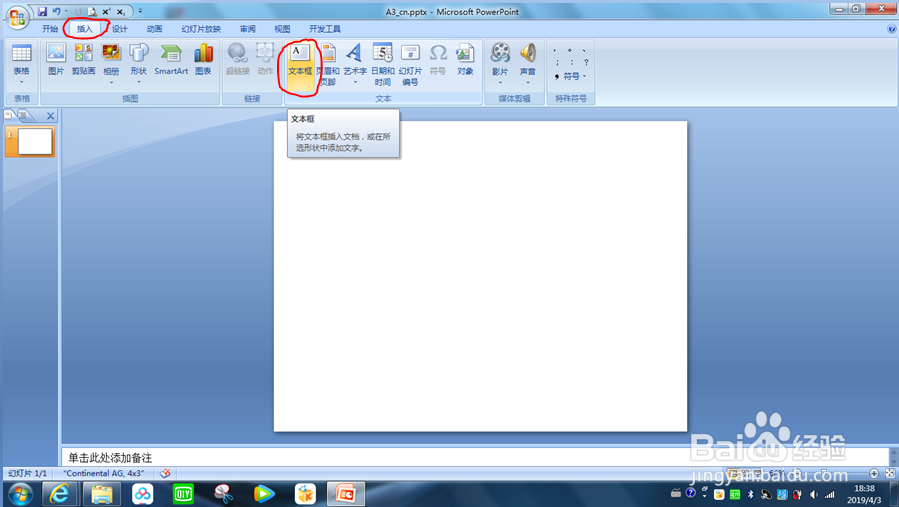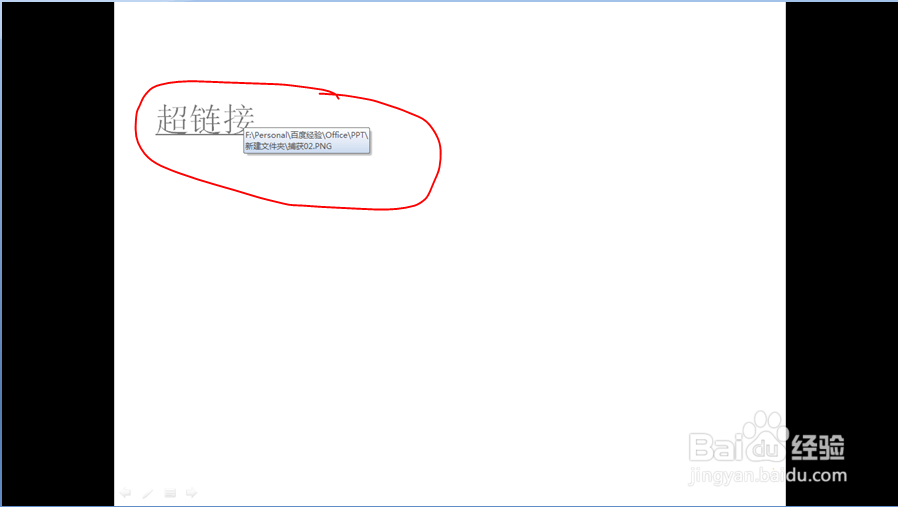PPT中插入超链接的方法
1、 如图所示空白页面,想要在PPT中插入超链接
2、 点击“插入”->“文本框”
3、 输入超链接的名字
4、 选中输入的文字,点击“插入”
5、 点击“超链接”
6、 在弹出的对话框中点击下拉按钮
7、 选中要链接的文件->“确定”
8、 这样就生成了超链接
9、 想要打开超链接的文件,可以鼠标右键点击超链接->“打开超链接”
10、 想要打开文件,也可以在PPT播放状态下,直接点击超链接打开文件
声明:本网站引用、摘录或转载内容仅供网站访问者交流或参考,不代表本站立场,如存在版权或非法内容,请联系站长删除,联系邮箱:site.kefu@qq.com。
阅读量:77
阅读量:30
阅读量:46
阅读量:92
阅读量:91